NVIDIA, AMD 또는 Intel GPU로 구동되는 Windows 컴퓨터에서 Overwatch와 같은 게임이 충돌합니다. 게임 실행 직후 또는 메인 메뉴에 액세스하려고 할 때 충돌이 발생합니다. 이 게시물에서는 오류를 검토하고 오류 메시지가 표시되는 경우 취할 수 있는 조치를 알아봅니다. 오류 0xE0070150 또는 0xE0070160 그리고 호환되는 그래픽 하드웨어가 없습니다. 컴퓨터에서.

오류 0xE0070150 수정, 호환되는 그래픽 하드웨어를 찾을 수 없음
컴퓨터에서 호환되는 그래픽 하드웨어를 찾을 수 없고 오류 0xE0070150 또는 0xE0070160이 표시되는 경우 아래 언급된 해결 방법에 따라 문제를 해결하십시오.
- 컴퓨터가 호환되는지 확인
- AMD Radeon에서 GPU 스케일링 활성화
- 디스플레이 해상도를 수동으로 변경
- 그래픽 드라이버 업데이트
- 그래픽 드라이버 재설치
그들에 대해 자세히 이야기합시다.
1] 컴퓨터가 호환되는지 확인
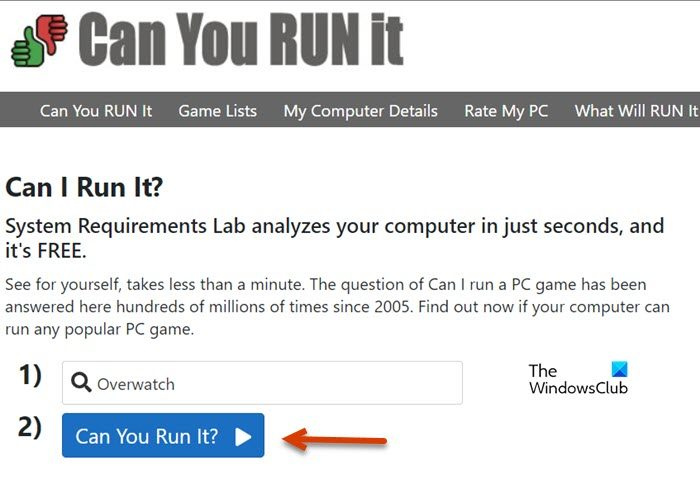
오류 메시지에서 언급했듯이 게임을 실행하려면 호환되는 그래픽 카드가 필요합니다. 적절한 GPU가 없는 경우 컴퓨터에서 게임이 실행되지 않을 가능성이 큽니다. 플레이하려는 게임의 공식 웹사이트를 방문하여 시스템 요구 사항을 알고 최소한 최소 요구 사항을 충족하는지 확인할 수 있습니다.
당신은 또한 갈 수 있습니다 systemrequirementslab.com 라는 서비스를 이용하기 위해 실행할 수 있습니까? . 실행할 수 없는 게임의 이름을 입력하세요. 예를 들어, 이 경우 다음과 같이 작성하겠습니다. '오버 워치' 대부분의 사용자가 실행할 수 없는 게임이기 때문입니다. 이제 할 수 있다 당신은 그것을 실행 단추. 최소 및 권장 시스템 요구 사항이 표시됩니다. 컴퓨터에서 게임을 실행할 수 있는지 여부를 확인하려면 할 수 있다 당신은 그것을 실행 단추. 도구를 다운로드하고 실행하라는 메시지가 표시됩니다. 그렇게 하고 컴퓨터가 게임을 실행할 수 있는지 확인하십시오. 게임이 호환되지 않는 경우 게임을 실행하는 데 필요한 하드웨어를 추가하십시오.
Windows 10 이모티콘 패널
2] AMD Radeon에서 GPU 스케일링 활성화
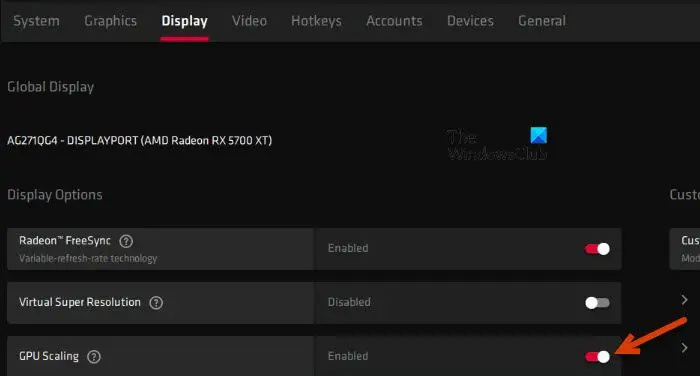
Windows 오류보고 서비스
AMD GPU 스케일링이 활성화되면 GPU에서 고해상도 콘텐츠를 렌더링한 다음 재생 중인 화면의 기본 해상도와 일치하도록 다운그레이드합니다. AMD 사용자인 경우 Overwatch에서 호환되지 않는 하드웨어가 표시되면 활성화하십시오. 동일한 작업을 수행하려면 아래 단계를 따르십시오.
- 시작 'AMD 라데온' 시작 메뉴에서.
- 디스플레이 탭으로 이동합니다.
- 이제 아래로 스크롤하여 GPU 스케일링에 도달하고 토글을 활성화한 다음 몇 초 동안 기다립니다.
- 마지막으로 창을 닫아 옵션을 저장합니다.
완료되면 문제가 해결되었는지 확인합니다.
3] 디스플레이 해상도를 수동으로 변경
이것은 해결책이 아닙니다. 대신 게임을 시작하기 전에 수행해야 하는 해결 방법입니다. 당신은 필요 화면 해상도 변경 예를 들어 1024 x 768과 같이 이미 선택한 것 이외의 다른 것으로 바꿉니다. 완료되면 게임을 실행하고 플레이합니다. 게임을 마친 후 돌아가서 이전에 선택한 해상도로 변경하십시오.
4] 그래픽 드라이버 업데이트
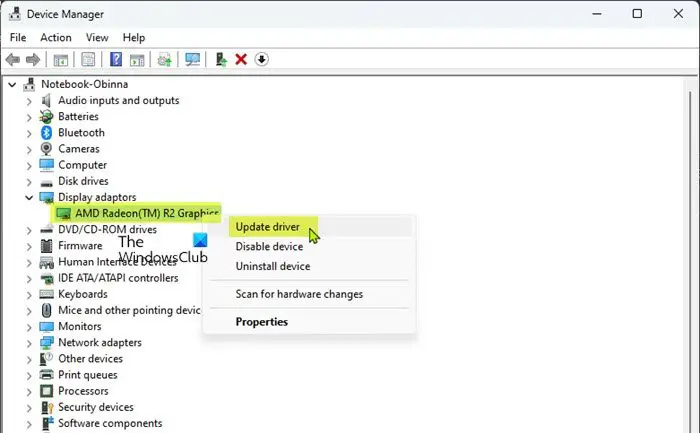
호환되는 그래픽 카드가 있지만 에서 이를 수용할 수 없는 경우 드라이버가 오래되었을 가능성이 있습니다. 그 경우, 우리는 그래픽 드라이버 업데이트 문제를 해결하기 위해.
당신은 할 수 있습니다 드라이버 및 선택적 업데이트 다운로드 Windows 설정에서 또는 다음에서 드라이버를 업데이트하십시오. 기기 관리자 . 어느 쪽이든 드라이버를 업데이트하고 문제가 지속되는지 확인하십시오.
5] 그래픽 드라이버 재설치
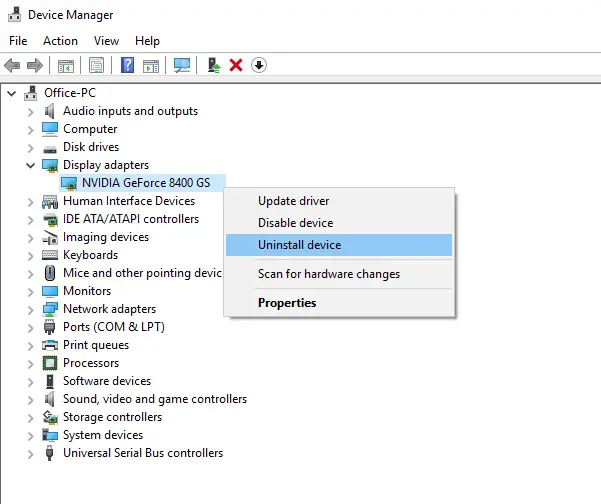
오래된 그래픽 드라이버가 게임에 문제를 일으킬 수 있는 유일한 이유는 아닙니다. 드라이버가 손상되거나 결함이 있는 경우에도 동일한 문제에 직면하게 됩니다. 이 경우 드라이버를 제거하고 새로 설치할 수 있습니다. 동일한 작업을 수행하려면 아래 단계를 따르십시오.
- 장치 관리자를 엽니다.
- 확장하다 디스플레이 어댑터, 그래픽 드라이버를 마우스 오른쪽 버튼으로 클릭하고 장치 제거를 선택합니다.
- 작업을 확인하려면 제거 버튼을 다시 클릭하십시오.
제거 버튼을 클릭하면 몇 초 동안 아무 것도 표시되지 않고 Windows가 자동으로 일반 디스플레이 드라이버를 설치합니다. 컴퓨터를 재부팅하면 시스템이 올바른 드라이버를 설치하게 됩니다. 동일한 작업을 수행하지 못하는 경우 다음에서 최신 버전의 드라이버를 설치하십시오. 제조사 홈페이지 그런 다음 문제가 해결되었는지 확인합니다.
이 문서에 언급된 솔루션을 사용하여 문제를 해결할 수 있기를 바랍니다.
읽다: 오버워치 2가 PC에서 실행되지 않거나 열리지 않음
Overwatch에서 호환되는 그래픽 하드웨어를 찾을 수 없다고 표시되는 이유는 무엇입니까?
Overwatch는 적절한 GPU를 감지할 수 없는 경우 '호환되는 그래픽 하드웨어를 찾을 수 없습니다'라는 오류 메시지를 표시합니다. 첫 번째 솔루션에서 컴퓨터에 필요한 그래픽 카드가 있는지 확인할 수 있습니다. 그러나 필요한 그래픽 카드가 있다고 해서 이 오류가 발생하지 않는다는 보장은 없습니다. 또한 GPU 드라이버가 항상 업데이트되고 손상되지 않도록 해야 합니다.
Office 365 구독 취소 방법
또한 읽기: Overwatch 시작 또는 실행 시 검은 화면
오버워치에서 지원하는 그래픽 카드는 무엇인가요?
Overwatch는 까다로운 게임이지만 다른 AAA 타이틀만큼 까다롭지는 않습니다. Overwatch를 플레이하려면 NVIDIA GeForce GTX 460, ATI Radeon HD 4850 또는 Intel HD Graphics 4400 이상이 있는지 확인하십시오. 하지만 원활한 게임 플레이를 위해 Nvidia GeForce GTX 660 또는 ATI Radeon HD 7950을 사용하는 것이 좋습니다.
읽다: Overwatch 2 토글 크라우치 및 컨트롤이 작동하지 않음 .














